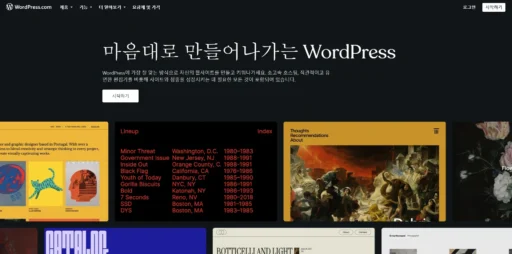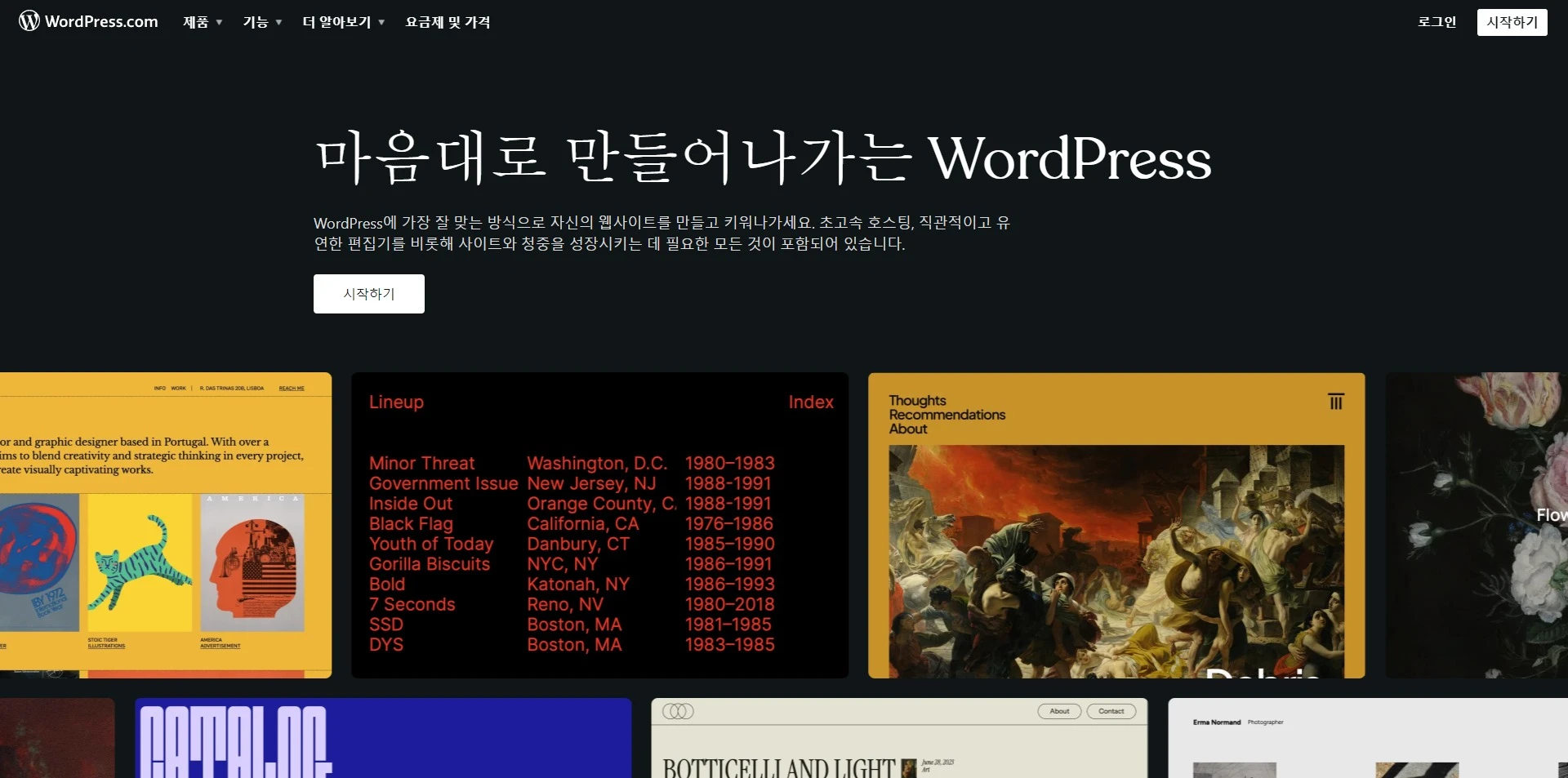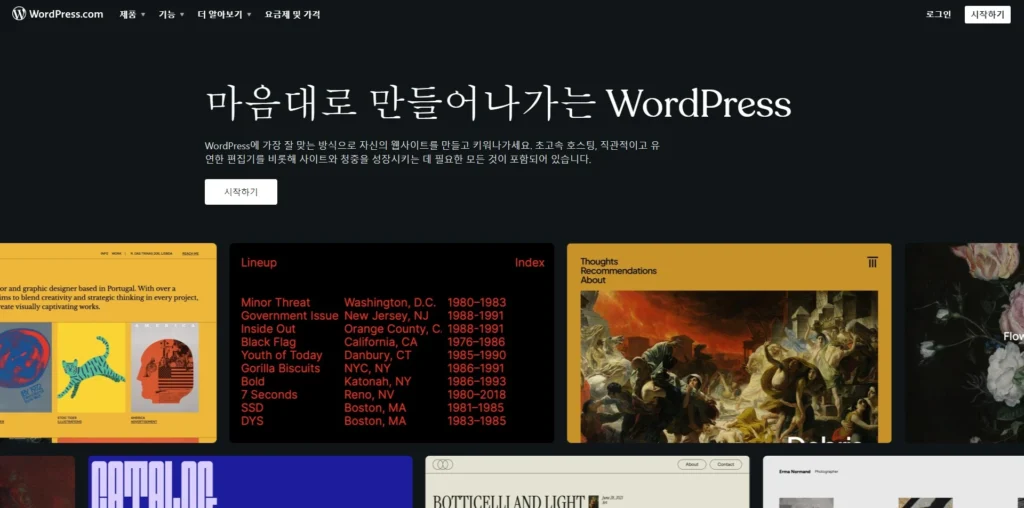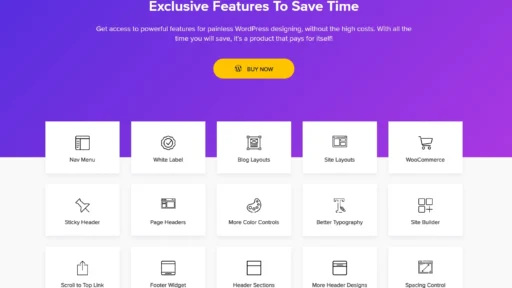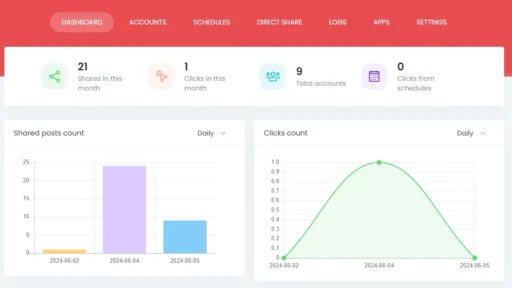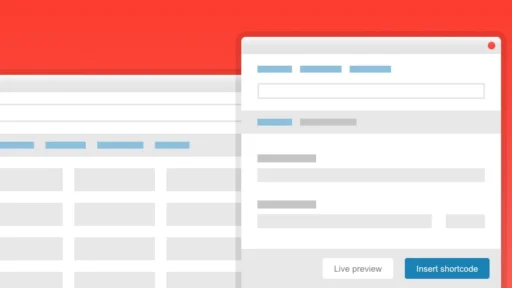글 목차
시작
워드프레스는 전 세계적으로 가장 인기 있는 콘텐츠 관리 시스템(CMS) 중 하나로, 사용자 친화적인 인터페이스와 강력한 유연성 덕분에 개인 블로그부터 복잡한 기업 웹사이트에 이르기까지 다양한 종류의 사이트를 구축하는 데 사용되고 있습니다. 하지만 처음 워드프레스를 접하는 분들에게는 시작이 다소 어렵게 느껴질 수 있습니다. 관리페이지, 다양한 플러그인과 테마의 선택, 그리고 업데이트에 대한 이슈도 있습니다.
이 가이드는 워드프레스를 처음 접하는 분들이 사이트를 구축, 운영 및 관리하는 전 과정을 쉽게 따라 할 수 있도록 메뉴얼을 제공합니다. 설치에서, 메뉴 구성, 컨텐츠 관리, 커스텀 방법, 그리고 홈페이지 등록에 이르기까지, 기본적인 것들을 상세히 설명합니다. SEO 최적화와 사이트 속도 개선 같은 중요한 주제도 다루어, 여러분의 웹사이트가 검색 엔진에서 좋은 성과를 낼 수 있도록 정보를 제공합니다.
홈페이지나 블로그를 만들기 원하시는 분들은 이 메뉴얼을 통해 워드프레스 홈페이지를 만들 수 있습니다.
준비물
- 호스팅(필수) : 카페24를 추천드리며 월 500원 부터 이용할 수 있습니다. 바로가기
- 도메인 : 나의 홈페이지에 연결될 URL주소이며 호스팅업체에서 사용하는 무료도메인을 먼저 사용 후 필요시 구매하면 됩니다.
1. 워드프레스 설치
1-1. 워드프레스 유형선택 : 가입형 vs 설치형
워드프레스는 설치형과 가입형 혹은 구독형 으로 나눌 수 있습니다. 워드프레스는 http://www.wordpress.com 에서 제공하고 있습니다. 두 조직은 완전히 구분된 별개의 조직으로 wordpress.org 는 비영리단체이며 워드프레스를 GPL 라이선스 기반으로 배포하고 있습니다. wordpress.com 은 Automattic 이라는 회사에 의해 설립되었으며 워드프레스 기반의 호스팅을 제공하고 있습니다.
관련하여 상세한 정보는 아래의 링크를 확인해주시기 바랍니다.
1-2. 호스팅 선택
워드프레스를 설치하기 전에 홈페이지 제작목적에 맞는 호스팅 선택이 필요합니다. 개인적인 목적이나 소규모 사업장에서는 국내의 카페24 호스팅을 추천드리고 있습니다. 워드프레스 설치를 위한 “워드프레스 호스팅”에서 스타트업이나 빌드업으로 시작하시고 운영을 하시면서 상위호스팅으로 변경하시면 되겠습니다. 아래 영상을 통해 호스팅선택가이드를 제공해드리고 있습니다.
1-3. 도메인 연결
보유하고 있는 도메인을 호스팅과 워드프레스에 연결합니다. 카페24의 경우 1개 도메인에 SSL을 무료로 제공하고 있습니다. 따라서 매년 부과되는 SSL인증서 비용이나 갱신하는 수고를 덜어주어 참 좋습니다. 아래 영상가이드를 통해 도메인과 SSL연결방법을 확인해보시기 바랍니다.
1-4. 워드프레스 설치
업데이트 중
1-5. SEO를 위한 주소설정
2. 워드프레스 핵심기능
2-1. 테마 – 설치와 사용
워드프레스는 쉬운설치를 통해 테마 설치 과정을 쉽게 만들어 줍니다. 사용 가능한 테마는 크게 무료 테마와 유료 테마로 구분됩니다. 많은 무료 테마들은 워드프레스의 관리자 패널을 통해 쉽게 자동 설치될 수 있으며, 대표적인 예로는 Astra 테마나 Twenty Twenty 시리즈가 있습니다. 이 테마들은 기본적으로 무료로 제공되지만, 라이선스 구매를 통해 추가적인 유료 기능을 이용할 수 있는 옵션도 제공합니다.
2-2. 추천테마
워드프레스 홈페이지에서 가장 중요한 역할을 하는 것이 바로 테마입니다. 워드프레스의 테마는 웹사이트의 디자인과 레이아웃을 결정하는 템플릿입니다. 쉽게 말해, 테마는 웹사이트의 외형을 결정하는 것입니다. 테마는 워드프레스의 기능과 함께 작동하여 사용자에게 보다 나은 사용자 경험을 제공합니다. 또한, 테마는 웹사이트의 커스터마이징이 가능하여 사용자가 원하는 디자인으로 만들 수 있습니다. 테마는 무료와 유료로 나뉘며, 웹사이트의 목적과 특성에 따라 적합한 테마를 선택해야 합니다.
2-3. 플러그인 – 설치와 사용
워드프레스 플러그인은 워드프레스 사이트의 기능을 확장하고 개선하는 데 사용되는 소프트웨어입니다. 일반적으로 사용자는 워드프레스 대시보드에서 플러그인을 설치하고 활성화하여 사용할 수 있습니다. 이러한 플러그인은 다양한 기능을 제공합니다. 예를 들어 SEO 최적화, 보안 강화, 캐시 관리, 사이트 분석,회원관리, 게시판 기능등이 모두 플러그인이 제공하는 기능입니다.
2-3. 추천플러그인
분야별로 다양한 플러그인 추천해드립니다.
2-4. 페이지
워드프레스의 핵심기능 중 하나는 바로 페이지를 만들고 관리하는 일 입니다. 이 글에서는 워드프레스 페이지가 무엇인지 그리고 만드는 방법과 효과적으로 사용하는 방법에 대해서 알려드리겠습니다. 처음에는 워드프레스 페이지를 만들고 관리하는 것이 어려워 보일 수 있지만, 내용을 확인하면 누구나 쉽게 페이지 관리를 시작할 수 있습니다.
2-5. 글
블로그나 홈페이지 글 작성방법에 대해서 알려드립니다. 가장 기본에디터인 클래식 에디터를 이용한 작성방법입니다. 아래 영상을 통해서 상세한 내용 확인하시기 바랍니다.
2-6. 메뉴
워드프레스는 사용자가 홈페이지나 블로그를 손쉽게 구축하고 관리할 수 있게 해주는 세계에서 가장 널리 사용되는 콘텐츠 관리 시스템(CMS) 중 하나입니다. 워드프레스의 사용 용이성과 유연성으로 개인 블로거부터 대기업까지 다양한 사용자에게 선택받고 있습니다. 홈페이지나 블로그를 만들 때, 사용자 경험을 향상시키는 데 중요한 역할을 하는 것 중 하나가 효율적이고 직관적인 메뉴 구성입니다. 메뉴 구성은 방문자가 사이트 내에서 원하는 정보를 쉽게 찾을 수 있도록 도와줍니다.
2-7. 테마에서 메뉴의 사용
2-6 메뉴의 내용과 연결됩니다. 아래 영상으로 상세한 내용 확인하시기 바랍니다.
2-8. 전면페이지
워드프레스의 첫 화면은 작성된 포스트로 보여주도록 설정이 되어 있습니다. 블로그나 홈페이지를 이용하기 위해서는 워드프레스의 기본 설정이 아닌 별도의 페이지를 만들어주고 첫화면으로 지정해 줄 필요가 있습니다.
워드프레스 전면페이지(front page)/첫화면/메인화면 설정하기
2-9. 예약글
워드프레스에서 블로그를 운영하시는 분들은 글을 정기적으로 작성하는 것이 아주 중요합니다 . 검색 엔진은 한번에 몰아서 글을 작성하는 것보다 일정한 간격으로 콘텐츠를 생산하는 것을 훨씬 더 검색에 잘 노출을 시켜주게 됩니다. 하지만 글을 정기적으로 작성하는 것은 쉽지 않은 일입니다. 작업의 효율적인 측면에서는 한 번에 글을 작성해놓고 그 글을 정기적으로 발행 시키게 되면 시간을 효율적으로 활용할 수 있을 것입니다.
워드프레스에서는 글을 미리 작성한 후에 정해진 날짜와 시간에 발행할 수 있는 예약 기능을 제공하고 있습니다. 이 기능을 이용하면 미리 작성해 놓은 글을 정기적으로 포스팅을 할 수가 있습니다.
2-10. 미디어 라이브러리 비디오/파일/이미지 활용하기
워드프레스 미디어 라이브러리는 웹사이트 관리에 필수적인 도구입니다. 이 라이브러리를 통해 사용자는 모든 미디어 파일을 중앙에서 관리할 수 있으며, 워드프레스 대시보드의 ‘미디어’ 섹션을 통해 쉽게 접근할 수 있습니다. 파일을 업로드, 편집, 삭제하는 기능 뿐만 아니라, 웹사이트의 포스트나 페이지에 미디어를 직접 삽입할 수 있는 기능도 제공됩니다. 이는 시각적 자료를 통한 커뮤니케이션 효과를 극대화하고, 웹사이트의 전반적인 관리 효율성을 높이는 데 크게 기여합니다.
워드프레스 미디어 라이브러리(Media Library) 활용법 완벽가이드 – 업로드부터 SEO까지
3. 워드프레스 에디터
3-1. 에디터란?
워드프레스의 에디터는 많은 변화의 과정이 있었습니다. 기존 워드프레스에는 클래식 에디터를 사용하고 있었습니다. 클래식 에디터는 전통적인 WYSIWYG(What You See Is What You Get) 인터페이스를 제공했고, HTML 코드 수정도 가능했습니다. 그러나 2018년, 워드프레스는 ‘블록 에디터'(Gutenberg)로 기본 에디터를 변경하였습니다. 이 새로운 에디터는 각각의 콘텐츠를 별도의 블록으로 관리하게 하여, 더 유연하고 효율적인 페이지 디자인을 가능하게 합니다. 하지만 초기의 오류와 익숙하지 못한 인터페이스로 아직까지 클래식 에디터는 많은 사용자가 애용하고 있습니다.
워드프레스 기본에디터와는 별개로 사용자들 사이에서는 Elementor라는 타사 플러그인이 인기를 얻고 있습니다. Elementor는 드래그 앤 드롭 인터페이스를 제공하며, 워드프레스의 기본 블록 에디터보다 더 많은 커스터마이제이션 옵션과 디자인 기능을 제공합니다. 이로 인해 사용자는 웹사이트의 모든 세부적인 디자인을 쉽게 조정할 수 있습니다.
3-2. 클래식에디터와 tinyMCE
3-3. WP Bakery ( 블록에디터 )
3-4. 엘리멘터 에디터
4. 워드프레스 테마활용
4-1. 테마선정하기
워드프레스 테마를 선택할 때는 웹사이트의 전반적인 성공과 사용자 경험(UX)에 큰 영향을 미치기 때문에 신중하게 고려해야 합니다. 아래에 테마 선택 시 고려할 몇 가지 중요한 사항을 체크하시기 바랍니다.
1. 웹사이트 목적에 맞는 테마 선택
가장 먼저 고려해야 할 사항은 웹사이트의 목적입니다. 블로그, 전자 상거래 사이트, 포트폴리오, 비즈니스 사이트 등 각기 다른 목적에 따라 적합한 테마가 다릅니다. 예를 들어, 전자 상거래 사이트를 운영하려면 WooCommerce와 호환되는 테마를 선택하는 것이 중요합니다. 통계에 따르면, WooCommerce는 전체 전자 상거래 사이트의 28.24%를 차지합니다. 블로그를 운영하려면 콘텐츠가 잘 보이는 레이아웃을 갖춘 테마를 선택해야 합니다.
2. 사용자 경험(UX) 최적화
테마는 사용자 경험(UX)을 크게 좌우합니다. 사용자들이 웹사이트를 쉽게 탐색하고 원하는 정보를 빠르게 찾을 수 있도록 직관적이고 깔끔한 디자인을 선택하는 것이 좋습니다. 반응형 디자인을 갖춘 테마는 다양한 기기에서 최적의 사용자 경험을 제공하므로 필수적입니다. 통계에 따르면, 2023년에는 모바일 기기를 통해 웹사이트를 방문하는 비율이 전체 트래픽의 53.3%를 차지했습니다. 또한, 로딩 속도가 빠른 테마를 선택해 사용자들이 웹사이트에 머무는 시간을 늘리는 것도 중요합니다. 구글의 연구에 따르면, 페이지 로딩 속도가 3초 이상 걸리면 53%의 모바일 사용자가 사이트를 떠납니다.
3. 커스터마이징(맞춤화) 가능성
테마가 제공하는 커스터마이징 옵션도 중요한 고려 사항입니다. 웹사이트를 자신의 스타일과 브랜드에 맞게 꾸밀 수 있는 다양한 옵션을 제공하는 테마를 선택하는 것이 좋습니다. 색상, 글꼴, 레이아웃 등을 쉽게 변경할 수 있는 테마는 웹사이트를 더욱 독창적으로 만들 수 있습니다. 또한, 코딩 지식이 없어도 손쉽게 커스터마이징할 수 있는 테마를 선택하는 것이 편리합니다. 한 설문조사에 따르면, 사용자들은 웹사이트의 디자인과 색상이 전체적인 사용자 경험에 큰 영향을 미친다고 응답했습니다.
4. 플러그인 호환성
많은 워드프레스 웹사이트는 다양한 플러그인을 사용해 기능을 확장합니다. 따라서 선택한 테마가 주요 플러그인과 호환되는지 확인하는 것이 중요합니다. 예를 들어, SEO 플러그인, 보안 플러그인, 페이지 빌더 플러그인 등과의 호환성을 확인해 웹사이트의 기능성을 최대화할 수 있도록 합니다. 통계에 따르면, 워드프레스 웹사이트의 70.8%는 SEO 플러그인을 사용하고 있습니다.
5. 업데이트와 지원
테마는 지속적으로 업데이트되고 지원을 받을 수 있어야 합니다. 정기적인 업데이트는 보안 취약점을 방지하고, 새로운 기능을 추가하며, 기존 기능을 개선하는 데 도움이 됩니다. 또한, 테마 개발자가 제공하는 지원 서비스도 중요합니다. 문제가 발생했을 때 신속하게 해결할 수 있는 지원 서비스를 제공하는 테마를 선택하는 것이 좋습니다. 한 연구에 따르면, 웹사이트 보안 문제의 30%는 업데이트되지 않은 테마와 플러그인에서 발생합니다.
4-2. 무료테마 추천
아래 글에서는 추천 해외/국내테마에 대한 상세한 리뷰를 제공하고 있으니 확인해보시기 바랍니다.
4-3. 자식테마의 역할
통계에 따르면 70% 이상의 워드프레스 사용자가 자식테마를 사용하고 있습니다. 다양한 테마와 플러그인이 사용되는 워드프레스의 특성 상 주기적으로 업데이트를 진행을 해야 합니다. 업데이트 진행 시 사용자가 테마에서 변경한 항목들이 변경되지 않도록 자식테마를 활용해주어야 합니다. 자식 테마를 사용하는 워드프레스 사용자 중 약 85%가 사이트의 유지보수를 더 쉽게 관리한다고 보고하였습니다. 이를 통해 사이트의 업데이트와 커스텀이 용이해지며, 부모 테마의 업데이트가 자식 테마에 영향을 미치지 않도록 할 수 있습니다.
4-4. 대표 워드프레스 홈페이지
워드프레스는 사용하기 쉽고 다양한 기능을 제공하며, 원하는 디자인으로 웹사이트를 만들 수 있는 강력한 도구입니다. 하지만, 처음 시작할 때는 어디서부터 시작해야 할지 막막할 수 있습니다. 그래서 여러분을 위해 “워드프레스 홈페이지 제작 사이트 ” 사례를 소개하려고 합니다. 이 글을 통해 워드프레스 홈페이지 제작을 돕는 최고의 사이트들을 알아보고, 여러분의 웹사이트를 더욱 쉽게 만들 수 있는 방법을 알아보세요.
워드프레스 홈페이지/사이트 제작사례/예시 총정리 ( 국내/해외 )
5.워드프레스 SEO 필수요소
검색엔진 최적화는 워드프레스의 큰 장점 중 하나입니다. 워드프레스의 기본구조가 seo최적화가 된 부분도 있지만 다양한 플러그인을 통해서 최적화 작업을 할 수 있습니다. 이번 섹션에서는 워드프레스에서 제공하는 기본 기능을 이용해 seo 최적화를 해보겠습니다.
5-1. 컨텐츠 구조화
5-2. 관리자 주소설정
5-3. 미디어관리 및 SEO 속성
6. 구글/네이버 사이트 등록하기
6-1. 구글 검색등록
6-2. 네이버 검색등록
7.워드프레스 최적화 7가지 체크사항
웹사이트의 첫인상을 결정짓는 가장 중요한 요소 중 하나는 바로 로딩 속도입니다. 이는 방문자들이 처음 웹사이트에 접속했을 때 느끼는 경험의 질을 좌우하며, 웹사이트의 전반적인성공에 결정적인 역할을 합니다. 통계에 따르면, 로딩 시간이 1초 지연될 때마다 페이지 뷰가 11% 감소하고, 고객 만족도는 16% 감소하며, 전환율에 있어서는 7%의 손실이 발생한다고 합니다. 이러한 숫자들은 웹사이트의 성능이 비단 사용자 경험뿐만 아니라 사이트의 경제적 성공에도 직접적인 영향을 미친다는 것을 분명히 보여줍니다.
8. 워드프레스 홈페이지/블로그/사이트 이전하기
워드프레스 사이트를 새로운 호스트나 도메인으로 이전하려고 할 때, 관련지식이 없는 사용자들은 쉽게 시도하지 못합니다. 복잡해 보이는 과정과 데이터를 잃을 위험 때문에 망설이는 경우가 많이 있습니다. 하지만 ‘Duplicator’라는 플러그인을 사용하면, 대부분의 과정을 간단하고 안전하게 처리할 수 있습니다. 이 블로그 글에서는 Duplicator 플러그인의 기본적인 사용 방법과 함께, 워드프레스 사이트를 새로운 환경으로 손쉽게 마이그레이션하는 과정을 가이드해 드립니다. FTP프로그램 사용방법에 대한 지식만 있으면 대부분의 기능은 문제없이 사용할 수 있습니다.
워드프레스 홈페이지/사이트 이전,복사 – Duplicator 플러그인으로 10분만에 끝내기
9. 오류
업데이트